

最近有一些小伙伴使用win10操作系统的时候遇到了一个问题,不少朋友在windows10系统电脑中打开excel表格时都遇到了无法打开excel的情况,会提示:excel已停止工作 ,导致无法正常工作。该怎么办呢?这让用户感到很头疼。于是这次老油条装机大师小编为大家带来最详细的win10系统提示“excel已停止工作”的修复教程,下面就跟着小编一起来一探究竟吧。
方法一:
1、尝试在Office安全模式下启动excel,按下win+R 打开运行,输入:excel /safe;

2、此时若能运行正常,在Excel里禁用加载项,操作方法如下:依次点击【文件】>【选项】>【加载项】>【管理COM Add-ins】,在禁用加载项之后查看能否正常运行excel。
方法二:通过方法一如果无法解决则不是加载项的问题我们可以通过下面方法对Office 进行修复
1、在桌面上的开始菜单位置右键,在弹出的菜单中的哦啊门口【控制面板】;

2、进入控制面板,我们这里在窗口列表找到”程序和功能“ 打开,如找不到则先将查看方式修改为“大图标”;
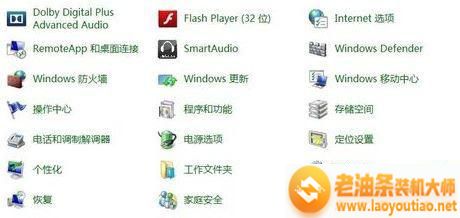
3、进入【程序和功能】,在程序和功能管理界面,找到microsoft office 双击打开;
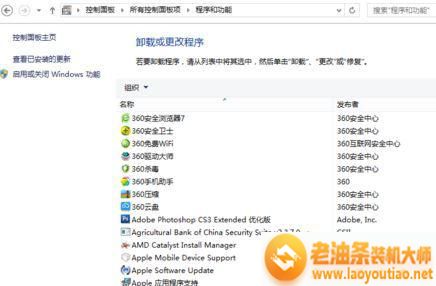
4、卸载后弹出的提示窗口里,我们选择“修复”;

5、等待修复安装,如图:

6、完成修复后会提示我们重启电脑,按提示进行重启即可。

上面是关于最详细的win10系统提示“excel已停止工作”的修复教程,你们学会了吗?感谢阅读,更多实用教程尽在老油条装机大师。

最近有一些小伙伴使用win10操作系统的时候遇到了一个问题,不少朋友在windows10系统电脑中打开excel表格时都遇到了无法打开excel的情况,会提示:excel已停止工作 ,导致无法正常工作。该怎么办呢?这让用户感到很头疼。于是这次老油条装机大师小编为大家带来最详细的win10系统提示“excel已停止工作”的修复教程,下面就跟着小编一起来一探究竟吧。















